IE浏览器怎么设置密码 IE浏览器设置密码图文教程
更新日期:2023-09-22 19:40:11
来源:系统之家
手机扫码继续观看

IE浏览器如何设置密码?IE浏览器是微软推出的一款网页浏览器,IE浏览器是电脑中比较重要的软件,在用浏览器浏览时,为了保证不暴露自己的隐私,IE浏览器可以设置密码,要怎么设置呢,下面就给大家分享具体步骤。
1、打开IE浏览器,点击“工具”,选项“Internet”选项
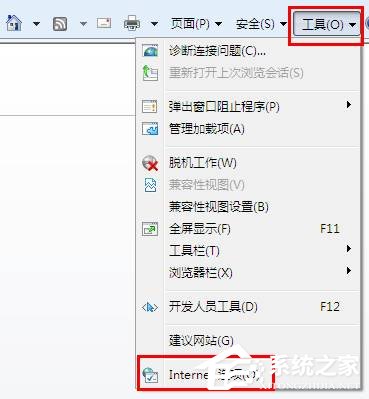
2、切换到“内容”选项卡,点击“启用”按钮
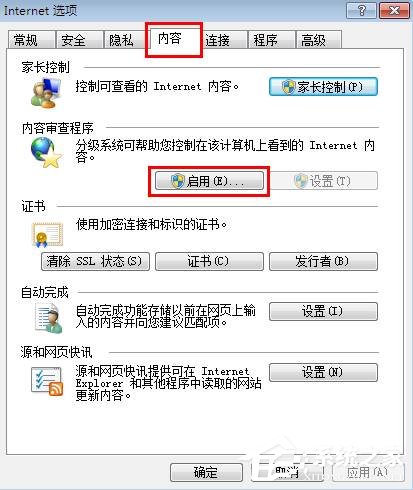
3、勾选“监护人可以键入密码允许用户查看受限制的内容”,点击“创建密码”
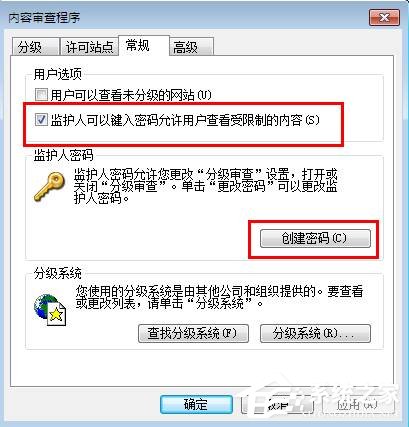
4、输入密码,确认密码,密码提示,点击“确定”按钮
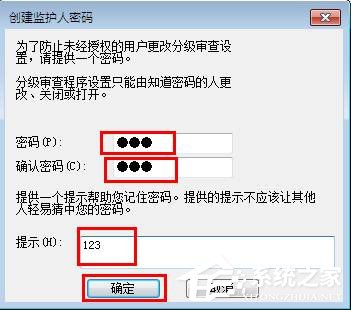
5、回到上个界面,点击“确定”即可
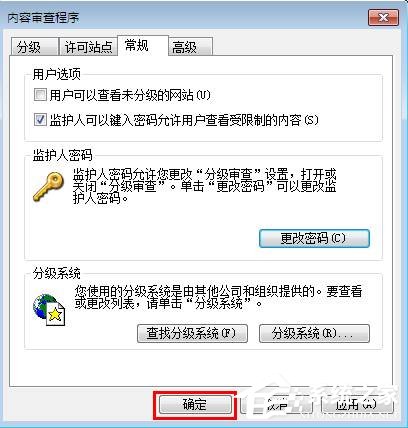
该文章是否有帮助到您?
常见问题
- monterey12.1正式版无法检测更新详情0次
- zui13更新计划详细介绍0次
- 优麒麟u盘安装详细教程0次
- 优麒麟和银河麒麟区别详细介绍0次
- monterey屏幕镜像使用教程0次
- monterey关闭sip教程0次
- 优麒麟操作系统详细评测0次
- monterey支持多设备互动吗详情0次
- 优麒麟中文设置教程0次
- monterey和bigsur区别详细介绍0次
系统下载排行
周
月
其他人正在下载
更多
安卓下载
更多
手机上观看
![]() 扫码手机上观看
扫码手机上观看
下一个:
U盘重装视频












